CAD標高符號是為了滿足土建、建筑設計中平面標高的要求而設置的一種專業符號,除了可以自動測量所標注的標高數值,還可以設定每一個標高符號的基點測量坐標。那么,機械CAD中如何添加標高符號?本節機械CAD制圖教程和小編一起來看看浩辰CAD機械軟件中添加CAD標高符號的方法步驟吧!
1、在浩辰CAD機械軟件中打開圖紙后,點擊菜單欄中的【浩辰機械】—【符號標注】—【標高符號】。
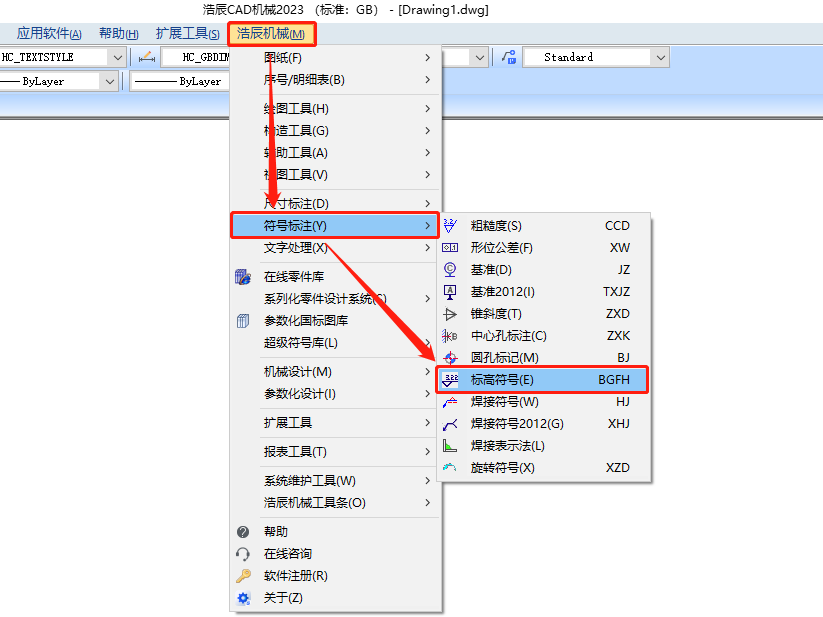
2、執行命令后,根據命令行提示在圖紙中指定標注位置,確定標注點后,即可結束標注,標高數值靠自動測量獲得,拖動鼠標,按左鍵確定折點位置。如果在拖動過程中鍵入空格鍵、回車鍵或鼠標右鍵,則標高符號的方向按序出現4種形式。如下圖所示:
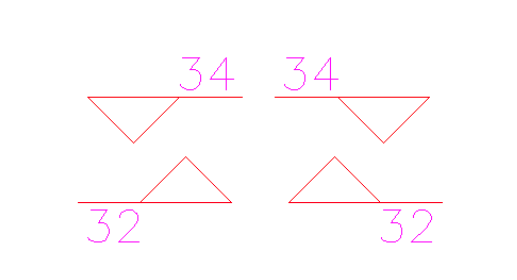
3、如果在拖動過程中鍵入S鍵,便可調出【標高符號】對話框,在其中可以改變標高符號的顏色、文本和符號的高度、標高數值、精度等,并且可以改變該標高符號的標注風格和基點測量坐標。如下圖所示:
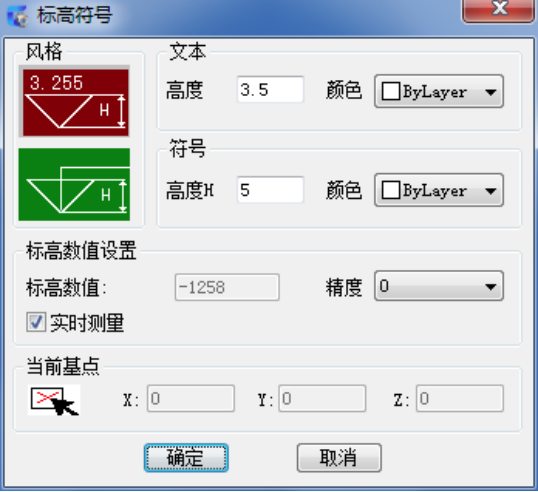
注意:標高符號標注結果支持【超級編輯】和【夾點拖動編輯】,拖動過程中標注數值自動根據當前位置更新。
上述機械CAD制圖教程小編給大家分享了浩辰CAD機械軟件中添加CAD標高符號的詳細步驟,希望對大家有所幫助。更多精彩內容盡在浩辰CAD官網教程專區,感興趣的小伙伴們一定要記得關注哦!

2023-11-03
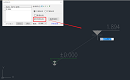
2022-11-16
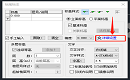
2022-01-14
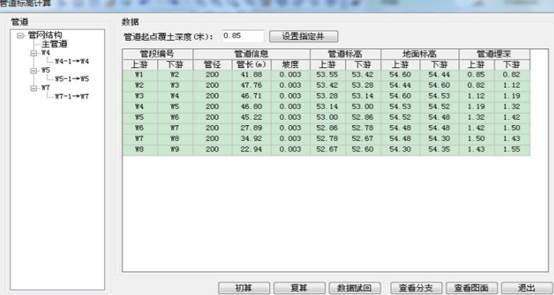
2021-03-15
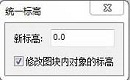
2020-12-18

2021-03-11
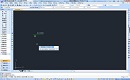
2020-11-11
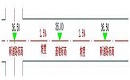
2020-11-10
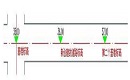
2020-11-10
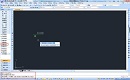
2020-11-10
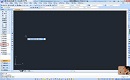
2020-11-10
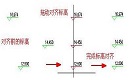
2020-11-05
